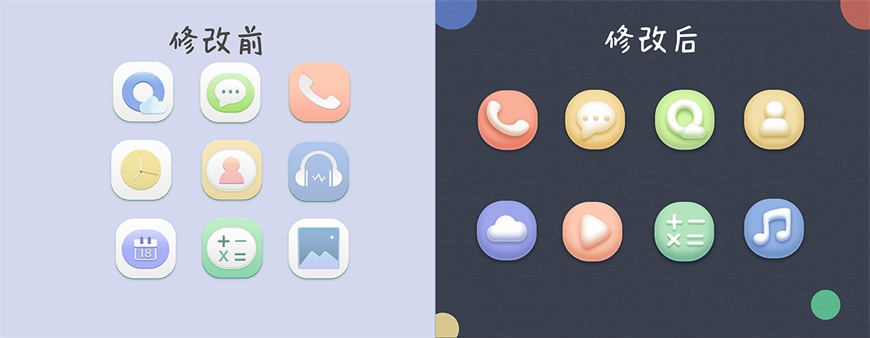制作一朵質感華麗水晶花朵的PS教程

十一、新建一個圖層,用畫筆把高光中間部分涂上稍亮的淡藍色。

十二、新建一個圖層,用鋼筆勾出中間部分的高光選區,羽化3個像素后填充淡藍色。

十三、新建組,同上的方法制作一片紅色花瓣,如下圖。

十四、花瓣形狀不同,暗部及高光分布也不同,不過制作方法是非常類似的。



十五、現在我們來制作一片橙紅色花瓣,新建一個組,用鋼筆勾出花瓣的選區后給組添加圖層蒙版。

十六、在組里新建一個圖層,填充紅色作為底色,如下圖。

十七、用鋼筆勾出下圖所示的選區,羽化2個像素后按Ctrl + J 把選區部分的色塊復制到新的圖層。

十八、新建一個圖層,按Ctrl + Alt + G 創建剪貼蒙版,用鋼筆勾出下圖所示的選區,羽化10個像素后填充橙黃色。

十九、新建一個圖層,按Ctrl + Alt + G 創建剪貼蒙版,用鋼筆勾出下圖所示的選區,羽化5個像素后填充稍亮的橙黃色。

二十、新建圖層,同上的方法渲染暗部及邊緣高光,過程如圖22 - 24。